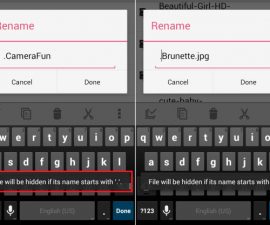Galaxy J 시리즈에서 스크린샷을 찍는 방법. 삼성은 스마트폰 구매 시 엘리트 계층부터 중하위 계층까지 다양한 소비자 계층에 맞춰 기기를 제공하는 것을 목표로 하고 있습니다. 필수 기능, 미학, 성능을 결합한 장치를 찾고 있다면 Samsung Galaxy J1, J2, J5, J7 및 J7 Prime을 고려해보세요. 이 모델은 합리적인 가격의 스마트폰을 찾는 사람들에게 이상적입니다. 이제 Galaxy J1, J2, J5, J7 및 J7 Prime에서 스크린샷을 찍는 방법을 배우는 주요 주제로 초점을 옮겨 보겠습니다. 많은 사람들이 이 과정을 잘 알고 있지만 모든 사람이 그런 것은 아닙니다. 다행히도 이러한 장치는 스크린샷을 찍는 데 동일한 기능을 공유합니다. 단계별 방법을 진행해 보겠습니다.
추가 정보 :
- TWRP 및 Root Virgin/Boost Galaxy J7 J700P 설치:
- Android 7 Lollipop에서 Samsung Galaxy J5.1.1을 루팅하는 방법
Galaxy J 시리즈에서 스크린샷을 찍는 방법 – 가이드
Galaxy J1, J2, J5, J7 및 J7 Prime에서 스크린샷을 효율적으로 캡처하려면 다음 단계를 꼼꼼하게 따르세요. 또한 이 게시물 끝에 프로세스를 시연하는 비디오를 포함할 것입니다. Android 기기에서 스크린샷을 찍을 수 있는 다른 애플리케이션이 있지만 고유 기능을 활용하는 것이 좋습니다. 이 튜토리얼은 모든 장치가 유사한 버튼 구성을 공유하므로 Samsung Galaxy J1, J2, J5, J7 및 J7 Prime용으로 특별히 설계되었습니다.